RAM Windows 7'yi disk belleğine alma
Takas dosyası gizli dosya, RAM'e sığmayan programlardan gelen bilgileri depolamak için kullanılan bir sabit sürücüde bulunur. Bazı yazılımların ve sistemin bir bütün olarak çalışması buna bağlıdır. Windows 7'de bu dosyanın boyutu, boyutuna eşittir rasgele erişim belleği. Örneğin RAM 2 GB ise sistem otomatik modda aynı miktarı otomatik olarak ayarlayacaktır. Bunu değiştirmek için birkaç basit adımı uygulamanız gerekir.
Disk belleği dosyasının boyutunu değiştirme
“Başlat”, “Denetim Masası”na tıklayın ve “Sistem ve Güvenlik”i seçin.
Listelenen bölümlerden “Sistem” seçeneğini seçin.

Açılan pencerede "Gelişmiş sistem ayarları" seçeneğine tıklayın.
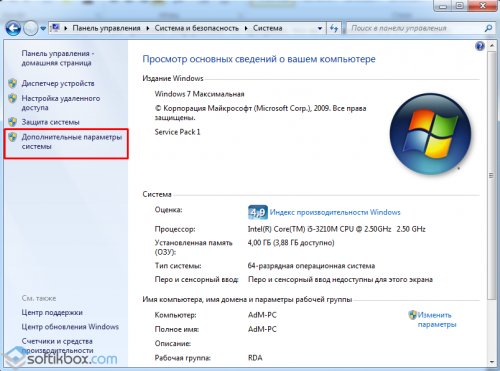
Sistem Özellikleri penceresi açılacaktır. “Gelişmiş” sekmesine gidin. “Performans” bölümünde “Seçenekler”e tıklayın.

Burada “Gelişmiş” sekmesine gidiyoruz. “Sanal Bellek” bölümünde “Değiştir”e tıklayın.
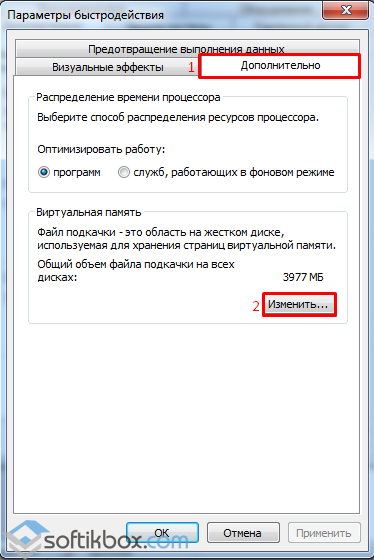
“Disk belleği dosyası boyutunu otomatik olarak seç” seçeneğinin yanındaki kutunun işaretini kaldırın.

Şimdi dosyanın bulunacağı sürücüyü seçin. Hacmini belirliyoruz. Hem başlangıç hem de maksimumun aynı olması gerektiğini düşünmeye değer. Örneğin RAM 3 GB ise, hem başlangıç hem de maksimum değer 1024 GB olarak ayarlanmalıdır. “Ayarla” ve “Tamam”a tıklayın.

Değişiklikleri kaydetmek için sistem sizden bilgisayarı yeniden başlatmanızı isteyecektir. Kabul ediyoruz ve bilgisayarı yeniden başlatıyoruz.
Bazı yararlı gerçekler
Windows işletim sistemi, RAM'i yükleyen sayfa dosyasını oldukça aktif olarak kullanır. Ancak sayfa dosyasının kendisi dinamiktir; sistem gereksinimlerine bağlı olarak boyutu otomatik olarak değişir. Onun en Yüksek verimlilik statik olduğunda gerçekleşir. Bu durumda PC kullanıcısının boyutunu değiştirmesine gerek yoktur. Kullanıcının 2 veya daha fazla varsa sabit sürücüler takas dosyasının Windows'un yüklü olduğu sürücüden taşınması gerekir. Yalnızca bir sabit sürücü varsa, 2-4 GB'lık ek bir bölüm oluşturup onu FAT32'ye dönüştürmeniz önerilir. Birleştirin ve uygun bölümdeki dosya konumunu belirtin.
Bugünün makalesi disk belleği dosyasına odaklanacak. En iyisini yapmayı deneyeceğiz en basit hal Sayfa dosyasının ne olduğunu, ne olduğunu ve Windows'ta oynadığı rolü açıklayın. Disk belleği dosyasını nasıl artırabileceğinizi ve bunu neden yapmanız gerektiğini size anlatacağız. Ayrıca disk belleği dosyasını başka bir sürücüye nasıl taşıyacağınızı da öğreneceksiniz.
Sayfa dosyası nedir?
Özünde, disk belleği dosyası veya başka bir deyişle takas dosyası, bilgisayarın fiziksel RAM'inin bir tür uzantısı olarak adlandırılabilir. Açılışta otomatik olarak başlayan tüm programlar ve uygulamalar işletim sistemiçalışmaları için belirli miktarda RAM gerektirir. Bazı programlar daha fazla belleğe ihtiyaç duyar, bazıları daha az, ancak bazıları, örneğin grafik düzenleyiciler, çok fazla RAM gerektirir.
Durumu hayal edin. Diyelim ki bilgisayarımızın sistem biriminde her biri 2 GB'lık iki adet hafıza çubuğu var, yani toplamda 4 GB RAM'imiz var. Windows çalıştırıyoruz - bu, toplam miktardan yaklaşık olarak eksi 1,5 GB bellektir. Skype + messenger (ICQ diyelim) + tarayıcıyı başlatıyoruz - bu yaklaşık 0,5 GB RAM daha demektir. Diyelim ki 0,5 GB bellek daha kaplayan bir antivirüs uygulaması başlatıyoruz. Sonuç olarak, kurulu dört gigabayt RAM'den yalnızca bir tanesi boş. Peki ya örneğin bir kelime işlemci ve bir grafik düzenleyiciyi çalıştırmamız gerekirse? Elbette bu iki uygulama için bir gigabayt RAM yeterli değil (başlayacaklar ancak bunlarla çalışmak son derece zor olacak). Şu anda sözde disk belleği dosyası kurtarmaya geliyor.
Başka bir deyişle, Windows 7'deki disk belleği dosyası, sistemde yeterli miktarda fiziksel RAM bulunmadığı anda çalışmaya başlar. İşletim sistemi, bilgisayarın RAM'ına sığmayan tüm verileri bu dosyada saklamaya başlar. Disk belleği dosyasının, sistem tarafından eksik RAM miktarı olarak kullanılan sabit disk alanının belirli bir kısmından başka bir şey olmadığı ortaya çıktı.
İstemcilerden veya kullanıcılardan sıklıkla şu sözleri duyarız: "Sistemde 4 veya daha fazla gigabayt RAM yüklü, disk belleği dosyasına hiç ihtiyacım yok." Elbette bu sözlerde bir miktar mantık var ama hiç yok. Sistemin bir disk belleği dosyasına ihtiyacı var; onunla daha doğru çalışır - bir argüman mı? Windows'ta çalışan bazı uygulamalar, çalışmak için sayfa dosyasını kullanır ve kullanımı, bilgisayarda yüklü olan RAM miktarına hiçbir şekilde bağlı değildir. Sistem arızası olursa ne olur? Takas dosyası olmadan, daha sonra bir bellek dökümü kullanarak arıza analizini nasıl gerçekleştirebilirsiniz? Yani hayır, bu dosya gerekli.
Takas dosyası nerede bulunur?
Windows 7'de, disk belleği dosyası diskin kökünde, işletim sisteminin kurulu olduğu disk bölümünde bulunur - buna pagefile.sys adı verilir. Microsoft işletim sisteminin önceki sürümlerinde, takas dosyasını Windows dizininde bulabilirsiniz - burada win386.swp olarak adlandırılır.
Sabit sürücünüzde disk belleği dosyasını aramaya başlamadan önce, sistemdeki gizli dosya ve klasörleri gösterme işlevini etkinleştirmeniz gerekeceğini belirtmekte fayda var (bu, Windows Gezgini'nde yapılır). Ek olarak, disk belleği dosyası, bu dosyanın sadece aşağıdakiler için gerekli olduğunu gösteren - system özelliğine sahiptir. uygun operasyon işletim sistemi.
Sayfa dosyası nasıl artırılır?
PC'leri az miktarda RAM ile donatılmış kullanıcılar için disk belleği dosyasının ve boyutunun nasıl artırılacağı sorusu ortaya çıkabilir. Örneğin, genellikle 2 GB'den daha az RAM'e sahip olan netbook'lar. Böyle bir netbook'a Windows 7 işletim sistemini kurarsanız, içindeki yoğun kaynak gerektiren uygulamaların performansını yalnızca hayal edebilirsiniz. Ancak Windows 7'de disk belleği dosyasını artırırsanız, kendiniz ve en önemlisi sisteminiz için hayatı çok daha kolaylaştırabilirsiniz.
Windows 7'de disk belleği dosyasının boyutunu artırmak için, açılan "Başlat" menüsünde "Kazan" düğmesine sol tıklayın, "Bilgisayar"a sağ tıklayın, ardından beliren içerik menüsünde "Özellikler" bağlantısı.
Daha sonra açılan “Sistem” penceresinde sol tarafta “Gelişmiş sistem ayarları” linkine tıklayın.

Yeni açılan “Sistem Özellikleri” iletişim kutusunda “Gelişmiş” sekmesine gidin, ardından “Performans” bölümünde “Seçenekler” butonuna tıklayın. Bir sonraki pencerede “Gelişmiş”e ve ardından “Düzenle”ye tıklayın (aşağıdaki şekle bakın).
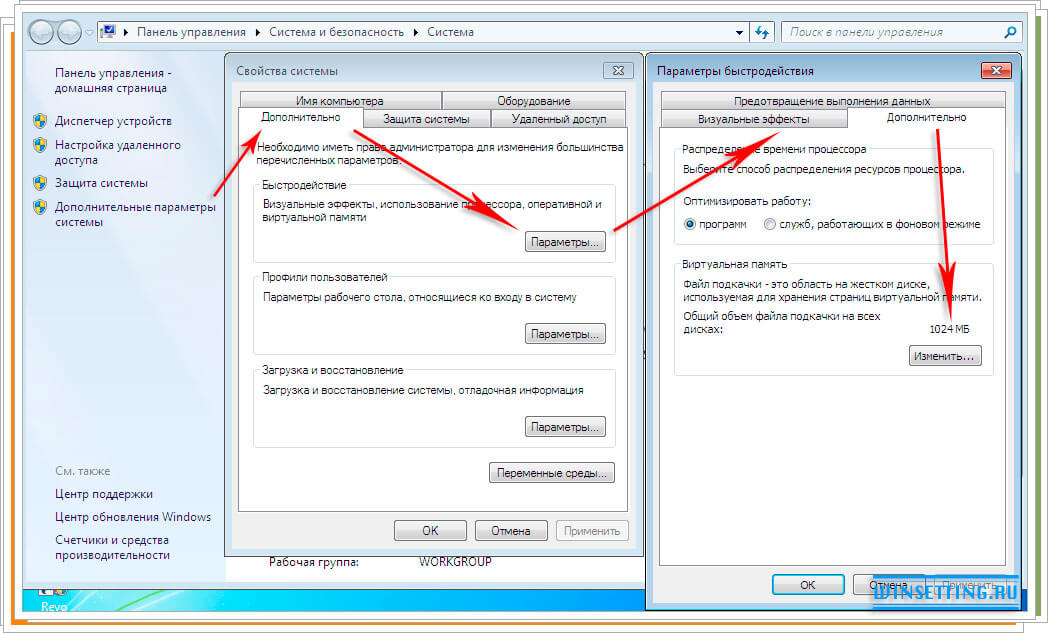
Dikkat! Daha önce de belirtildiği gibi, disk belleği dosyası sistemde varsayılan olarak bulunur, ayrıca boyutu zaten onun tarafından belirlenir. Takas dosyasının optimum boyutunu ayarlamak için toplam RAM boyutunu ikiyle çarpmanız gerekir. Örneğimizde RAM boyutu 1024 MB olduğundan, disk belleği dosyasının boyutunu 2048 MB (veya 1534 MB) olarak ayarlamamız, minimum boyutunu ise 1024 MB (RAM miktarına eşit) olarak ayarlamamız gerekir.
Bu nedenle, "Sanal Bellek" penceresinde, "Bellek boyutunu otomatik olarak seç" onay kutusunun işaretini kaldırın, ardından "Boyutu belirt" radyo düğmesini etkinleştirin ve "Başlangıç boyutu" ve "Maksimum boyut" alanlarında, karşılanan değerleri belirtin. gereksinimlerinizi belirtin ve ardından “Tamam”a tıklayın (aşağıdaki resme bakın).

Hepsi bu, artık bilgisayarı yeniden başlattıktan sonra sayfa dosyasında yaptığınız tüm değişiklikler geçerli olacak ve boyutu artacaktır.
Takas dosyası başka bir sürücüye nasıl taşınır?
Windows 7 varsayılan olarak kurulduğu sürücüde bir disk belleği dosyası oluşturur. Bunun en fazla olmadığına inanıyoruz en iyi fikir geliştiricilerden. Başka bir diskte veya disk bölümünde bir disk belleği dosyası oluşturmak daha pratiktir; bu hem bir bütün olarak PC performansı hem de sistem bölümündeki boş alan açısından daha pratiktir. Bu nedenle sayfa dosyasını başka bir sürücüye taşımanızı öneririz.
“Sayfa dosyası nasıl artırılır” bölümünde anlatılan adımları tekrarlayarak “Sanal Bellek” penceresini tekrar açın. Bu pencerede, sahip olduğunuz disklerin ve bölümlerin bir listesini göreceksiniz. İçindeki C:\ sürücüsüne tıklayın ve aynı pencerenin altındaki “Disk belleği dosyası olmadan” radyo düğmesini etkinleştirin ve “Ayarla” düğmesine tıklayın.
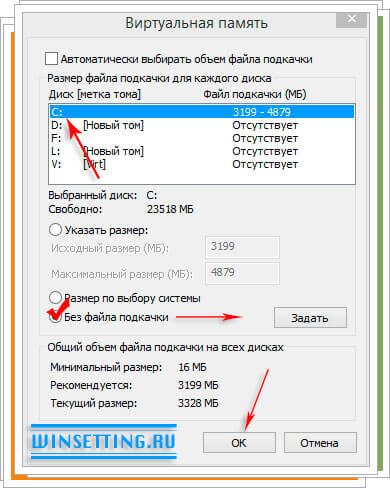
Dikkat! Orada gerekli olduğunu düşünüyorsanız, sistem bölümünde örneğin 200 MB boyutunda küçük bir takas dosyası bırakabilirsiniz (isteğe bağlı).
Örneğimizde L:\'ye tıklayarak takas dosyasını aktarmak istediğiniz başka bir diski veya disk bölümünü seçin. "Sistem seçimine göre boyut" veya "Boyutu belirtin" (önerilen) radyo düğmesini etkinleştirin.

Yapılan tüm işlemlerden sonra “Ayarla” butonuna ve ardından “Tamam” butonuna tıklamayı unutmayın. Sistem sizden bilgisayarınızı yeniden başlatmanızı isteyecektir. Bunu hemen yapmanız gerekmez, ancak değişikliklerin etkili olması ve takas dosyasının başka bir sürücüye taşınması için yeniden başlatma gereklidir.
Hepsi bu, iyi şanslar! Bu materyalin sizin için yararlı olacağını umuyoruz.
Bu arada. Windows 8'de takas dosyasının artırılması ve başka bir sürücüye taşınması tam olarak bu makalede anlatıldığı gibi yapılır.
Herkesin, işlemci programının giriş, çıkış ve ara verilerinin geçici olarak depolandığı bilgisayar bellek sisteminin geçici bir parçası olan rastgele erişim belleği (RAM) kavramına aşina olduğunu düşünüyorum. Diğer bellek türlerine göre avantajı verilerle çok hızlı çalışmasıdır. RAM'i artırmak için bilgisayarınız/dizüstü bilgisayarınız için ek bir bellek çubuğu satın almanız ve dolayısıyla artırmanız gerekir. Verilerin RAM'de yeterli alanı yoksa sayfa dosyasına taşınabilir. Dosya değiştir Windows tarafından bilgisayarın/dizüstü bilgisayarın RAM'ına artık sığmayan belirli verileri depolamak için kullanılan bir disk veya disklerdeki bir dosyadır (pagefile.sys, diskin kökündeki gizli bir dosyadır). Böylece disk belleği dosyası bilgisayarın/dizüstü bilgisayarın performansının artmasına yardımcı olur. Varsayılan olarak, disk belleği dosyası sistem sürücüsünde (C sürücüsü) bulunur ve takılı RAM miktarına eşittir, ancak bu makalede ele alınacak olan bu parametreler gerekirse kolayca değiştirilebilir.
Windows 7, Windows 8, Windows 8.1'de sayfa dosyası nasıl değiştirilir?
Windows7, Windwos 8, Windows 8.1'de disk belleği dosyasını değiştirmek için “Başlat” – “Denetim Masası” – “Sistem” seçeneğine gitmeniz veya "Bilgisayar" kısayolunda sağ tık fare ve "Özellikler" seçeneğini seçin.

Açılan Sistem Özellikleri penceresinde "Gelişmiş" sekmesine gidin ve Performans alanında "Seçenekler" butonuna tıklayın.

Performans Seçenekleri penceresinde "Gelişmiş" sekmesini seçin. Sanal bellek alanında şu anda ne kadar kullanıldığını görebilirsiniz sanal bellek. Windows, disk belleği dosyası boyutunu yüklü RAM miktarına eşit olarak ayarlar: Bilgisayarınızın RAM'i 4 GB ise, sistem otomatik olarak geçerli disk belleği dosyası boyutunu 4 GB'a ayarlayacaktır. Bu değeri değiştirmek için "Değiştir"i seçin.
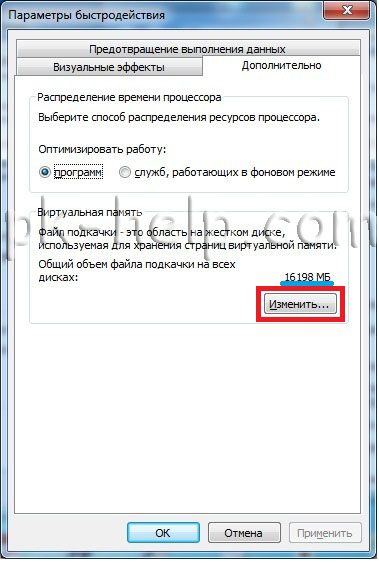
Bundan sonra disk belleği dosyasının boyutunu ayarlayabileceksiniz. Bunu yapmak için bir disk seçin (bilgisayarınızda/dizüstü bilgisayarınızda disk sayısı kadar disk belleği dosyası oluşturabilirsiniz), aşağıda “Boyut belirt” seçeneğini seçin ve disk belleği dosyası boyut aralığını yazın.
Sen sor- disk belleği dosyasının boyutunu belirtmeliyim?! - RAM boyutuna bağlıdır, RAM ne kadar az olursa sayfa dosyası da o kadar büyük olmalıdır. Aşağıda deneyimlerime dayanan yaklaşık veriler bulunmaktadır.
1024 Mb RAM – optimum disk belleği dosyası boyutu 2048 Mb'dir
2048 Mb RAM – optimum disk belleği dosyası boyutu 1024 Mb'dir
4024 Mb RAM – optimum disk belleği dosyası boyutu 512 Mb'dır
8048 MB veya daha fazla RAM - sayfa dosyasını devre dışı bırakabilirsiniz.
Genel olarak, disk belleği dosyasının devre dışı bırakılması her zaman doğru değildir, çünkü ne kadar RAM kullandığınızı anlamanız gerekir; RAM'iniz %100 yüklü değilse sayfa dosyasını güvenli bir şekilde devre dışı bırakabilirsiniz, değilse bir sayfa dosyası ekleyebilirsiniz. Yardımcı programı kullanarak RAM yükünü izleyebilirsiniz.
Dosya kullanılarak çözülen görevler hakkında Windows takası 7, değişiklikleri, FP'nin işletim sistemi performansı üzerindeki etkisi, makaleyi okuyun.
Neden bir Windows 7 sayfa dosyasına ihtiyacınız var?
Cihazın gerçek RAM miktarını artırmak için tasarlanan PC sisteminin sanal belleğine (VP), Windows 7 disk belleği dosyası adı verilir.Pagefile.sys adı verilen sayfa dosyası gizlidir. Sistem diskindeki Windows klasöründe bulunur.
VI, Windows yüklendikten sonra çalışmaya başlar ve depolama kapasitesini (RAM) doldukça genişletir. Bu, sistemi stabilize etmeyi mümkün kılar.
Kullanılan programların çalışmasında dengenin korunması, RAM'in kısmen boşaltılmasına yardımcı olur ve RAM cihazı yetersiz olduğunda bireysel uygulamaların çalışmasına olanak tanır.
Windows 7 disk belleği dosyasına neden ihtiyaç duyulduğunu anlayalım: avantajlarını göz önünde bulundurun. pagefile.sys şunları yapmanızı sağlar:
- yalnızca gerçek bellek kaynaklarını çalıştırırken olduğundan daha fazla sayıda işlem (uygulama) başlatın;
- daha fazla işlem için rastgele erişim belleğine (RAM) giren verileri eşit şekilde dağıtın;
- kullanıcının ihtiyaç duyduğu programların çalışmasını stabilize eden, mevcut zaman dilimiyle en alakalı olan sistem tarafından tercih edilen süreçleri optimize etmek;
- Gereksinimleri mevcut yazılım tarafından karşılanmayan uygulamalara, özellikle de oyunlara erişim sağlar.
FP sayfası nasıl bulunur?
Windows 7'de disk belleği dosyasının nerede bulunduğunu bulalım. “Sanal Bellek” penceresinden yönetilir. Bu şekilde çıkın:
1. “Başlat”ı açın ve farenizi “Bilgisayar”ın üzerine getirin. Bağlam menüsünü çağırın ve ardından “Özellikler” satırına tıklayın.
2. İletişim kutusu “Gelişmiş sistem ayarları” bölümünü sunacaktır; onu seçmelisiniz.
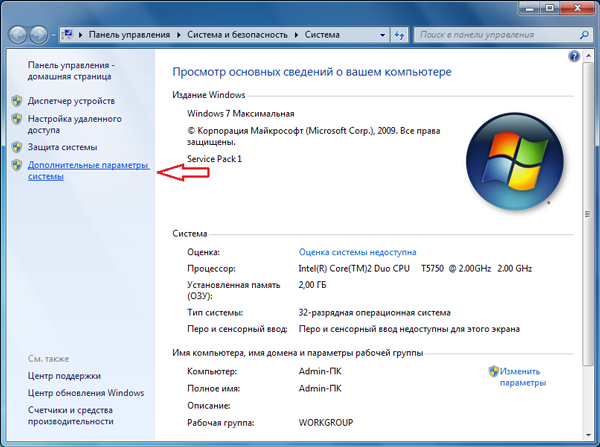
3. “Sistem Özellikleri” penceresinde (“Gelişmiş” sekmesi) “Performans” yazısı vardır, “Seçenekler” e tıklayın.

4. “Gelişmiş” sekmesini seçtikten sonra açılan pencerede toplam hacim hakkında bilgi edinin. Burada, dijital ses göstergesinin altında bulunan “Değiştir...” öğesine erişerek Windows 7 disk belleği dosyasını değiştirebilirsiniz.
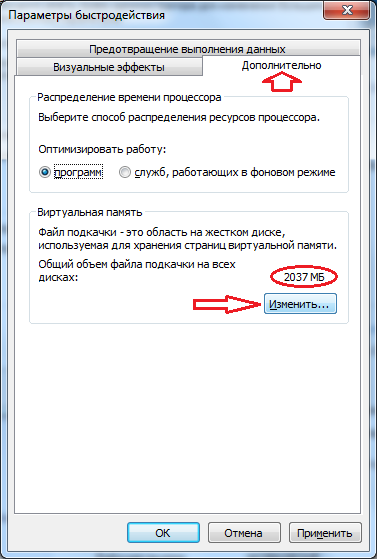
5. “Sanal Bellek” penceresi, varsayılan otomatik parametreleri seçmenize veya bunları manuel olarak girmenize olanak tanır.
Bu pencere başka yollarla da açılabilir: Başlat - “Bilgisayar” menüsündeki “Özellikler” - Ayarlar uzaktan erişim(üst köşede) veya Sistem Koruması. Daha sonra yukarıdaki planı takip edin.
Sanal bellek yetenekleri
Kendiniz herhangi bir değişiklik yapmadan önce, Windows 7'de sayfa dosyasının nasıl yapılandırılacağını anlamalısınız.
Otomatik seçim kutusunun işaretini kaldırın ve ardından yanındaki "Boyutu belirtin" kutusunu işaretleyin.
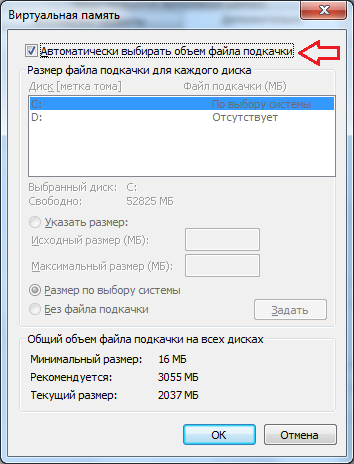
Orijinal/maksimum boyut hücrelerini doldurmanız istenecektir. Giriş için en uygun parametre seçeneği önerilen boyut göstergesidir (pencerenin alt kısmına bakın), ancak isterseniz bunu artırabilirsiniz. Numaraları girdikten sonra "Ayarla"ya tıklayın.

Mantıksal sürücülerin görüntülendiği alanda, satırın metni (varsayılan olarak “Sistem seçimine göre”) dijital bilgilere (kullanıcı tarafından belirlenen parametreler) dönüşmelidir.
FP operasyonunun sonlandırılması
Bu menü, disk belleği dosyasının boyutunu değiştirme olanağının yanı sıra onu engellemenize de olanak tanır. Birçok kullanıcı, bilgisayarlarında bol miktarda RAM varsa bu işleve başvurur, çünkü o zaman pagefile.sys dosyası kesinlikle işe yaramaz.
Devre dışı bırakmak için aşağıdaki adımları izleyin:

VP'nin çalışması askıya alınacak, ancak aynı şekilde çalışması geri yüklenebilir.
Oyunlar için Windows 7 disk belleği dosyasının ayarlanması, belirli bir uygulamanın çalışmasını normalleştirmek için gerçek belleği önerilen eksik miktarla tamamlayan sanal bellek ayarlarını değiştirmenize olanak tanır. Bu, çalışma sistemi kaynaklarının daha fazla tüketilmesi nedeniyle daha önce bu PC'nin erişemediği oyunları oynamayı mümkün kılar.
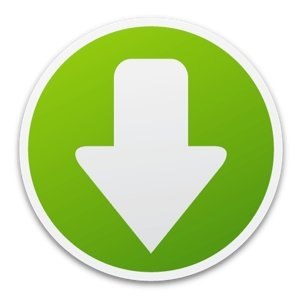
 Windows 7 Deneyim Dizini
Windows 7 Deneyim Dizini
 Utorrent programını kullanarak torrent dosyası nasıl oluşturulur
Utorrent programını kullanarak torrent dosyası nasıl oluşturulur
Varsayılan olarak, Windows işletim sistemi, gerçek RAM miktarına bağlı olarak disk belleği dosyasının (pagefile.sys) boyutunu bağımsız olarak belirler.
Günümüzde 4-8 GB RAM'e kimse şaşırmıyor, günümüzün standardı bu. Bu düzeydeki bellekle sistemin sayfa dosyasını aşırı boyutlandırdığını ve bunun da disk alanını birkaç gigabayt kadar azaltabileceğini hayal etmek kolaydır.
Bu durumu ölçmek zorunda değiliz, Windows 7'de sayfa dosyasını boyutunu optimize edecek şekilde manuel olarak yapılandırabiliriz.
Hangi disk belleği dosyası boyutu daha iyidir; sabit mi yoksa değişken mi?
Varsayılan olarak, işletim sistemi değişken boyutta bir disk belleği dosyası ayarlar (sistem seçimine göre) veya daha doğrusu, disk belleği dosyasının minimum ve maksimum boyutunu ayarlar. Başlangıçta pagefile.sys dosyasının boyutu minimuma ayarlanır, ardından sistem ve uygulamalar yavaş yavaş dosya boyutunu günceller. Ne yazık ki, bu genellikle disk üzerinde önemli bir yük oluşmasına neden olur ve bu, bazı durumlarda rahat çalışmayı engelleyebilir.
Bu, sanal bellek boyutunun sabit bir boyuta ayarlanmasıyla önlenebilir; bu, değişen talebe bakılmaksızın sayfa dosyasının büyümeyeceği anlamına gelir. Bu çözümün avantajı aynı zamanda dosya parçalanmasının da azalmasıdır.
Sabit sayfa dosyası boyutunu kullanmanın pek çok faydası vardır ancak bu çözümle ilgili bir sorun vardır. Sanal belleğin tamamı kullanılırsa sistem uyumluluğu reddeder ve kaydedilmemiş veriler kaybolabilir. Bu nedenle hafızanızın çabuk tükenmemesini sağlayacak bir güvenlik tavanı belirlemek son derece önemlidir. Elbette büyük RAM'lerde bu durumu nadiren göreceğiz ama dikkate alınması gerekiyor.
Windows 7 / Vista / XP için sanal bellek ayarlarına örnekler
En iyi ayarlar nelerdir? Bu soruyu cevaplamak kolay değil. Sayfa dosyasının boyutu yalnızca RAM miktarına değil, aynı zamanda işletim sisteminin mimarisine, türüne ve nasıl kullanıldığına da bağlıdır.
Aşağıdaki tablo, RAM boyutuna, öngörülen bellek kullanımına ve işletim sistemi türüne (bu örnek yalnızca x86 mimarisini içerir) dayalı disk belleği dosyası ayarlarının bir örneğini sağlar.
32 bit sistemlerin gereksinimleri biraz daha düşük olduğundan, x64 sistemler için değerin yüzde birkaç daha yüksek olması gerektiği varsayılmalıdır.
Açıklamalar:
- RAM [MB]— kurulu RAM miktarı.
- Tahmin etmek— uygulamalara göre bellek kullanımını tahmin etmek. Örneğin Microsoft Office veya Photoshop gibi birden fazla programı aynı anda kullanmayı planlıyorsanız, fiziksel bellek kullanımının yüksek olacağını ve dolayısıyla sanal bellek için ek kaynaklara ihtiyaç duyulacağını varsaymalıyız.
- Sistem— yüklü işletim sistemi.
- Dosya boyutu- önerilen boyut; burada Min/Maks, sayfa dosyasının boyutunu belirlemek için kullanılan başlangıç/maksimum boyutu temsil eder.
- Hızlı.- Sabit boyut önerisi; ikincisi daha güvenli bir seçenektir.
Tablodaki veriler yaklaşık değerlerdir. Her kullanıcının sanal bellek sınırlarını gösterecek bir dizi test gerçekleştirmesi ve bu temelde en uygun disk belleği dosyası boyutunu seçmesi gerekir.
Disk belleği dosyasını yapılandırmak için Başlat menüsü arama kutusuna sysdm.cpl yazın ve Enter tuşuna basın.
Gelişmiş sekmesine ve ardından Performans => Seçenekler'e gidin.
"Disk belleği dosyası boyutunu otomatik olarak seç" seçeneğinin işaretini kaldırın. Bundan sonra “Boyut belirt” seçeneğini işaretleyin ve başlangıç (minimum) ve maksimum boyutu girin. Her iki değer de aynı şekilde belirtilirse, böyle bir takas dosyası kalıcı olacaktır.
Değerleri girdikten sonra “Tamam”a tıklayın ve sonraki her pencerede ayrıca “Tamam”a tıklayın. Bilgisayarınızı yeniden başlattıktan sonra değişiklikler yapılacaktır.
Değişiklikleri yaptıktan sonra sanal bellek eksikliği nedeniyle bilgisayarın donduğunu tespit edersek, yukarıda açıklanan prosedüre göre önceki ayarlara geri dönmemiz veya disk belleği dosyasının boyutunu artırmamız gerekir.



